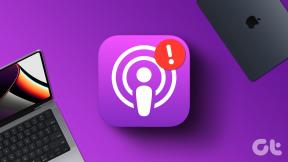Steamclient64.dll შეცდომის გამოსწორების 10 გზა Steam-ზე – TechCult
Miscellanea / / April 12, 2023
ციფრული განაწილების პლატფორმა, რომელიც ცნობილია როგორც Steam Client, შეიქმნა Valve Corporation-ის მიერ. Steam-იდან შეგიძლიათ შეიძინოთ და ითამაშოთ სხვადასხვა თამაშები თქვენს კომპიუტერზე. თუმცა, ზოგჯერ Steam-ზე შეიძლება შეგექმნათ Steamclient64.dll შეცდომა. თქვენ შეიძლება შეგხვდეთ ეს შეცდომა მრავალი მიზეზის გამო, რაზეც მოგვიანებით უფრო დეტალურად განვიხილავთ. ჯერ ვნახოთ, რას ნიშნავს ეს შეცდომა რეალურად, შემდეგ გადავალთ Steamclient64.dll შეცდომის გამოსწორებაზე Steam-ზე.
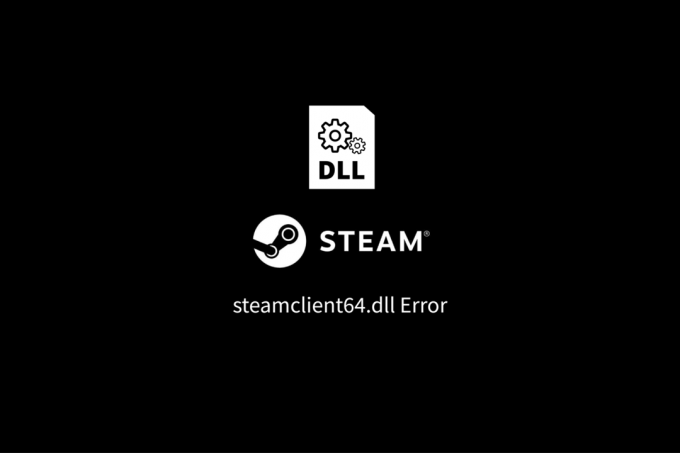
Სარჩევი
როგორ გამოვასწოროთ Steamclient64.dll შეცდომა Steam-ზე
დაზიანებული ფაილები, მოძველებული დრაივერები ან მავნე პროგრამები შეიძლება იყოს ამ პრობლემის მთავარი მიზეზი. გააგრძელეთ ამ სტატიის კითხვა Steam-ზე Steamclient64.dll შეცდომის გამოსასწორებლად.
Სწრაფი პასუხი
Steam-ზე Steamclient64.dll შეცდომის გამოსასწორებლად, მიჰყევით ამ ნაბიჯებს:
1. შეამოწმეთ თამაშის ფაილების მთლიანობა Steam-ზე.
2. განაახლეთ მოწყობილობის დრაივერები.
3. გაუშვით მავნე პროგრამების სკანირება თქვენს კომპიუტერზე.
რა არის Steamclient64.dll შეცდომა?
Steam კლიენტის ან თამაშის გაშვების მცდელობისას, რომელიც მოითხოვს Steam კლიენტს, შეიძლება გამოჩნდეს შეცდომის შეტყობინება, რომელიც ცნობილია როგორც Steamclient64.dll შეცდომა. ეს საკითხი აჩვენებს, რომ steamclient64.dll ფაილი, რომელიც აუცილებელია Steam კლიენტის გაშვებისა და გამართულად ფუნქციონირებისთვის, აკლია კომპიუტერს. თუ Steam კლიენტი არასწორად ან არასრულად იყო დაინსტალირებული, ან თუ ის ინფიცირებული იყო ჯაშუშური პროგრამით ან ვირუსით, ფაილი შეიძლება არ იყოს. Steam-ის კლიენტსა და Windows-ს შორის უთანხმოება, სხვა პროგრამა ან თამაში, ან ორივე, შეიძლება ასევე იყოს ამ პრობლემის ბრალი.
ასევე წაიკითხეთ: როგორ გამორთოთ Shader Pre Caching Steam-ში
რა იწვევს Steamclient64.dll შეცდომას?
Steamclient64.dll შეცდომა შეიძლება გამოწვეული იყოს სხვადასხვა ფაქტორებით:
- დაკარგული ან დაზიანებული ფაილი: Steamclient64.dll შეცდომა შეიძლება გამოწვეული იყოს დაზიანებული ან დაკარგული ფაილებით ვირუსის ან მავნე პროგრამის ინფექციის, Steam კლიენტის არასრული ან არასწორი ინსტალაციის ან ორივეს შედეგად. ფაილის დაკარგვა ან გაფუჭება ასევე შეიძლება გამოიწვიოს Steam კლიენტსა და Windows-ს, სხვა პროგრამას ან თამაშს, ან ორივეს შორის დავა.
- გაუმართავი აპლიკაციები: steamclient64.dll შეცდომა შეიძლება გამოწვეული იყოს გაუმართავი პროგრამით. ეს შეიძლება მოხდეს, თუ აპლიკაცია არ არის სწორად დაინსტალირებული ან თუ ის დაზიანებულია მავნე პროგრამის მიერ, რომელიც მუშაობს კომპიუტერზე.
- Windows-ის დაზიანებული რეესტრი: steamclient64.dll შეცდომას შეიძლება მრავალი მიზეზი ჰქონდეს, მათ შორის Windows-ის დაზიანებული რეესტრი. Windows-ის რეესტრი აკონტროლებს კომპიუტერზე დაყენებულ ყველა პროგრამას და თუ ის გატეხილია ან დაზიანებულია, მას შეუძლია ხელი შეუშალოს ზოგიერთი აპლიკაციის სწორად გაშვებას.
მისი გამომწვევი მიზეზების შესწავლის შემდეგ, მოდით მოვაგვაროთ მისი გამოსწორება, რადგან ამან შეიძლება გამოიწვიოს მრავალი პრობლემა, მათ შორის გარკვეული პროგრამების სწორად გაშვების შეუძლებლობა, Steam-ის გაყინვა ან ავარია და ნელი ან არასტაბილური თამაში შესრულება. სისტემის მუშაობა შეიძლება გაუმჯობესდეს და თამაშები და პროგრამები გამართულად იმუშაონ შეცდომის გამოსწორებით.
აქ არის რამოდენიმე მეთოდი, რომელიც გასათვალისწინებელია Steamclient64.dll შეცდომისთვის Steam-ზე
მეთოდი 1: გადატვირთეთ კომპიუტერი
საუბარია პირველ მეთოდზე. Steamclient64.dll შეცდომების ერთ-ერთი უმარტივესი მეთოდია თქვენი კომპიუტერის გადატვირთვა. თქვენი კომპიუტერის გადატვირთვა შესაძლებელია ნებისმიერი დროებითი ფაილის ან შეცდომის ამოსაშლელად, ასევე აპარატურულ და პროგრამულ უზრუნველყოფასთან დაკავშირებული სხვადასხვა პრობლემის მოსაგვარებლად. ახალი პროგრამული უზრუნველყოფის დამატების, ძველის წაშლის ან სისტემის სხვა ცვლილებების შეტანისას, რეკომენდებულია კომპიუტერის გადატვირთვა. კომპიუტერი ასევე უნდა გადატვირთოთ კვირაში ერთხელ მაინც, რადგან ამან შეიძლება გააუმჯობესოს მუშაობა და თავიდან აიცილოს პრობლემები. თქვენ შეგიძლიათ მიჰყევით ჩვენს სახელმძღვანელოს იმავე მიზნით, როგორ გადატვირთოთ-ან-გადატვირთოთ-windows-10-კომპიუტერი.

ასევე წაიკითხეთ:Steam-ის სურათის ატვირთვა ვერ მოხერხდა
მეთოდი 2: გაუშვით Steam როგორც ადმინისტრატორი
Steam-ზე Steamclient64.dll შეცდომის გამოსავალი არის Steam-ის ადმინისტრატორის სახით გაშვება. Steam-ის ადმინისტრატორის სახით გაშვება უზრუნველყოფს მას წვდომას სისტემის ყველა რესურსზე და ნებართვაზე, თავიდან აიცილებს შეცდომებს გამოწვეულია Steam-სა და სხვა პროგრამულ უზრუნველყოფას ან Windows-ს შორის კონფლიქტის, დაკარგული ან დაზიანებული ფაილების და სხვა მსგავსი პრობლემების გამო. უფრო მეტიც, Steam-ის ადმინისტრატორად გაშვება დაგეხმარებათ მუშაობის გაუმჯობესებაში იმით, რომ მას აქვს წვდომა ყველა საჭირო რესურსზე. თამაშების დაწყების ან კლიენტის განახლებისას Steam უნდა იმუშაოს როგორც ადმინისტრატორი.
1. დააწკაპუნეთ მარჯვენა ღილაკით ორთქლი.
2. აირჩიეთ Ადმინისტრატორის სახელით გაშვება.

მეთოდი 3: ხელით დააკოპირეთ Steamclient64.dll
კიდევ ერთი მეთოდია Steamclient64.dll ფაილის ხელით კოპირება. ამის მისაღწევად თქვენ უნდა იპოვოთ Steamclient64.dll ფაილის ასლი სანდო წყაროდან. მას შემდეგ რაც დააფიქსირეთ ფაილი, თქვენ უნდა დააკოპიროთ იგი თქვენს კომპიუტერში შესაბამის ადგილას. Windows-ის ვერსიიდან გამომდინარე, რომელსაც იყენებთ, არსებობს რამდენიმე შესაფერისი დირექტორია Steamclient64.dll ფაილისთვის. თქვენ უნდა გადატვირთოთ კომპიუტერი, რომ ცვლილებები ძალაში შევიდეს ფაილის სწორ დირექტორიაში დაკოპირების შემდეგ. Steam უნდა ფუნქციონირებდეს ნორმალურად გადატვირთვის შემდეგ Steamclient64.dll პრობლემის გამოსწორების შემდეგ.
მეთოდი 4: გრაფიკული დრაივერების განახლება
Steam-ზე steamclient64 dll-ის ჩამოტვირთვის პრობლემის გადასაჭრელად კიდევ ერთი მეთოდია თქვენი გრაფიკული დრაივერების განახლება. მიუხედავად იმისა, რომ Steam არის მხოლოდ თამაშის გამშვები, ის მაინც მოითხოვს თქვენი ვიზუალური ბარათის გამართულ მუშაობას და მოძველებულმა ან დაზიანებულმა დრაივერებმა შეიძლება გამოიწვიოს კონფლიქტები და წარუმატებლობები. თქვენი დრაივერების განახლებები დაგეხმარებათ იმის გარანტიაში, რომ თქვენს კომპიუტერს აქვს მათი უახლესი ვერსიები, თავიდან აიცილოს კონფლიქტები და გააუმჯობესოს შესრულება. რეკომენდირებულია ხშირად განაახლოთ თქვენი დრაივერები, რადგან ამით გაუმჯობესდება მუშაობა და დაგეხმარებათ პრობლემების თავიდან აცილებაში. შეამოწმეთ ჩვენი სახელმძღვანელო Windows 10-ში გრაფიკული დრაივერების განახლების 4 გზა რომ იცოდეთ მეტი, თუ როგორ უნდა მოიქცეთ ამის შესახებ.

ასევე წაიკითხეთ:როგორ გამოვასწოროთ Steam-ის ძალიან ბევრი შესვლის შეცდომა ქსელის შეცდომისგან
მეთოდი 5: Steam-ის განახლება
Steam კლიენტის განახლება დაგეხმარებათ გამოასწოროთ ნებისმიერი პრობლემა ან კონფლიქტი, რამაც შეიძლება გამოიწვიოს შეცდომა. Steam კლიენტი შეიძლება გახდეს კორუმპირებული ან მოძველებული. ასევე, Steam-ის განახლება დაგეხმარებათ დარჩეთ კლიენტის უახლეს ვერსიაზე და გააუმჯობესოს შესრულება. პრობლემების თავიდან ასაცილებლად და დარწმუნდით, რომ თქვენი სისტემა იყენებს უახლეს ვერსიას, რეკომენდებულია Steam-ის ხშირად განახლება.
აი, როგორ შეგიძლიათ ამის გაკეთება:
1. გაშვება ორთქლი.
2. Დააკლიკეთ ორთქლი ზედა მარცხენა კუთხეში.

3. Დააკლიკეთ შეამოწმეთ steam კლიენტის განახლებები… ვარიანტი.

პრობლემების თავიდან ასაცილებლად და დარწმუნდით, რომ თქვენი სისტემა იყენებს უახლეს ვერსიას, რეკომენდებულია Steam-ის ხშირად განახლება.
მეთოდი 6: Windows-ის განახლება
steamclient64 dll ჩამოტვირთვის შეცდომა შეიძლება გამოსწორდეს Windows-ის განახლებით. კონფლიქტები და შეცდომები შეიძლება გამოწვეული იყოს Windows-ის მოძველებული ან კორუმპირებული ვერსიებით; Windows-ის განახლება დაგეხმარებათ იმის გარანტიას, რომ თქვენს კომპიუტერში მუშაობს Windows-ის უახლესი ვერსია და დაგეხმარებათ თავიდან აიცილოთ პრობლემები. ასევე, Windows-ის განახლებამ შეიძლება ხელი შეუწყოს მუშაობის გაზრდას უახლესი განახლებებისა და უსაფრთხოების პატჩების დაყენების უზრუნველსაყოფად. რეკომენდირებულია Windows-ის ხშირად განახლება, რათა თავიდან აიცილოთ პრობლემები და უზრუნველყოთ, რომ თქვენი მოწყობილობა იყენებს უახლეს ვერსიას. მიჰყევით ჩვენს სახელმძღვანელოს როგორ ჩამოტვირთოთ და დააინსტალიროთ Windows 10-ის უახლესი განახლება ფანჯრების განახლებისთვის.
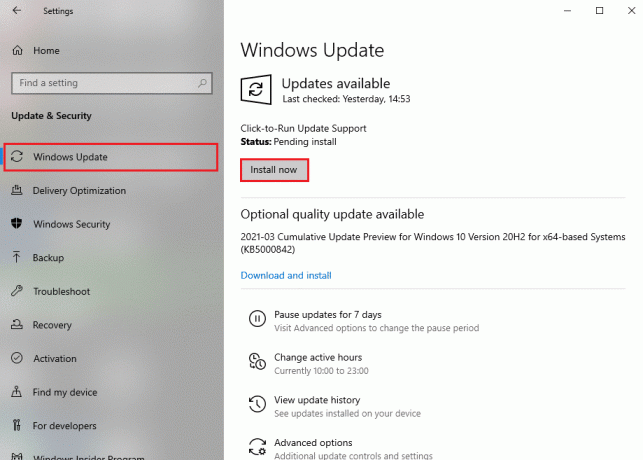
მეთოდი 7: სისტემის ფაილების შეკეთება
ნებისმიერი პრობლემა, რამაც შეიძლება გამოიწვიოს შეცდომა, შეიძლება მოიძებნოს და გამოსწორდეს სისტემის შეცდომის სკანირების დახმარებით. მას შეუძლია დაეხმაროს დაზიანებული ან დაკარგული ფაილების დადგენაში, ისევე როგორც ნებისმიერი კონფლიქტი Windows-სა და სხვა პროგრამულ უზრუნველყოფას ან Steam-ს შორის. ასევე, მას შეუძლია ხელი შეუწყოს ეფექტურობის გაზრდას ყველა შესაბამისი ფაილის და პროგრამის სწორად დაყენების უზრუნველსაყოფად. პრობლემების თავიდან ასაცილებლად და დარწმუნდით, რომ თქვენი სისტემა მუშაობს უახლესი ვერსიით, რეკომენდებულია სისტემის შეცდომების რეგულარულად სკანირება. ამისათვის წაიკითხეთ ჩვენი სახელმძღვანელო როგორ შეაკეთოთ სისტემის ფაილები.
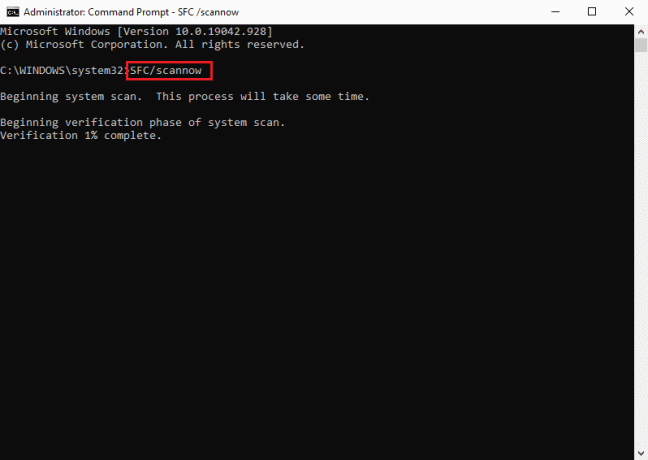
მეთოდი 8: გამოიყენეთ Malwarebytes
Steamclient64.dll შეცდომა შეიძლება წარმატებით გამოსწორდეს Malwarebytes-ის გაშვებით. Malwarebytes ინსტალაციის შემდეგ თქვენს კომპიუტერს დაასკანირებს მავნე პროგრამულ უზრუნველყოფას და წაშლის ნებისმიერ პოულს. ამით Steam გამართულად იმუშავებს და Steamclient64.dll ფაილი აღდგება. Malwarebytes-ის გაშვებამ შეიძლება დაგვეხმაროს ნებისმიერი მავნე პროგრამული უზრუნველყოფის პოვნაში და წაშლაში, რომელიც შეიძლება იყოს შეცდომის შესაძლო მიზეზი, მაგრამ მნიშვნელოვანია აღინიშნოს, რომ ამან შეიძლება არ გამოასწოროს შეცდომა. მიჰყევით ჩვენს სახელმძღვანელოს როგორ გამოვიყენოთ Malwarebytes Anti-Malware მავნე პროგრამების მოსაშორებლად Steamclient64.dll შეცდომის გამოსწორება Steam-ზე.

ასევე წაიკითხეთ:დააფიქსირეთ AppHangB1 შეცდომა Steam-ზე
მეთოდი 9: ხელახლა დააინსტალირეთ Steam
თუ არცერთი გამოსავალი არ იყო წარმატებული თქვენთვის, განიხილეთ Steam-ის ხელახლა ინსტალაცია. ამისათვის ჯერ უნდა წაშალოთ Steam თქვენი კომპიუტერიდან, მიიღოთ უახლესი ვერსია კომპანიის ვებსაიტიდან და შემდეგ ხელახლა დააინსტალიროთ. ეს ხელს შეუწყობს Steamclient64.dll შეცდომის გამოსწორებას ნებისმიერი დაზიანებული ან დაკარგული ფაილის შეცვლით. Steam-ის დეინსტალაციამდე რეკომენდებულია ყველა შენახული ფაილის, თამაშის მასალისა და Steam-ის სხვა მონაცემების სარეზერვო ასლის შექმნა, რათა დარწმუნდეთ, რომ პროგრესი არ დაიკარგება.
1. დააჭირეთ Windows გასაღები, ტიპი Მართვის პანელი და დააწკაპუნეთ გახსენით.

2. კომპლექტი ნახვა > დიდი ხატების მიხედვით, შემდეგ დააწკაპუნეთ პროგრამები და ფუნქციები ხელმისაწვდომი ვარიანტების სიიდან.

3. შემდეგი, აირჩიეთ ორთქლი სიიდან და დააწკაპუნეთ დეინსტალაცია ვარიანტი, როგორც ნაჩვენებია სურათზე.
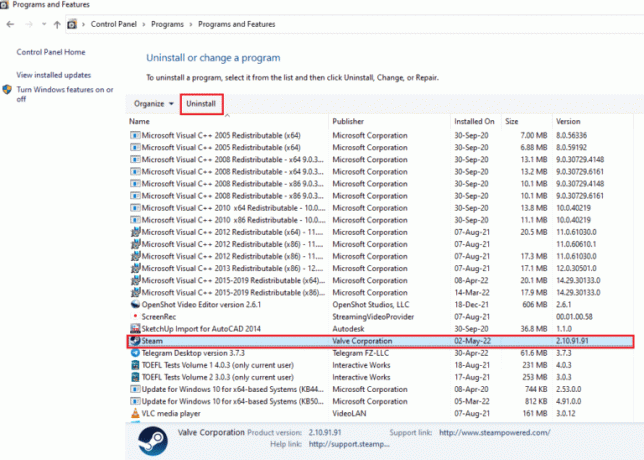
4. ახლა აირჩიეთ დეინსტალაცია ღილაკი პროცესის დასასრულებლად.
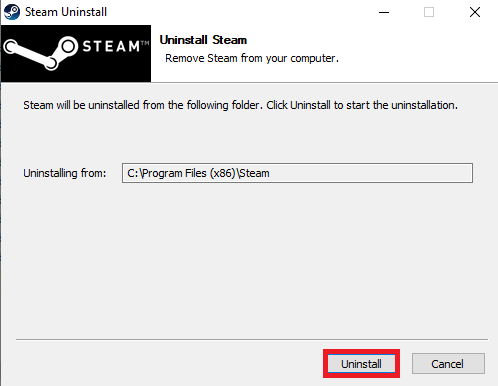
5. შემდეგ, გადადით ლოკალური დისკი (C:) > პროგრამის ფაილები (x86) ბილიკი და ამოიღეთ ორთქლი საქაღალდეზე დაჭერით გასაღების წაშლა.
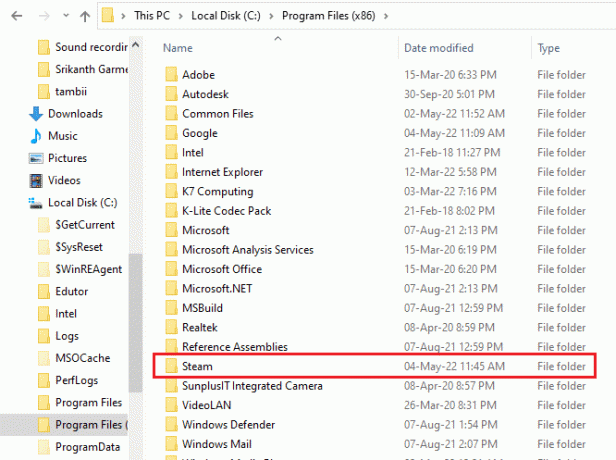
6. Steam-ის ხელახლა ინსტალაციისთვის გახსენით იგი ოფიციალური ვებ - გვერდი და დააწკაპუნეთ დააინსტალირეთ Steam.

7. შემდეგი, დააწკაპუნეთ დააინსტალირეთ Steam ღილაკი, რომ ჩამოტვირთოთ აპლიკაცია თქვენს სამუშაო მაგიდაზე.
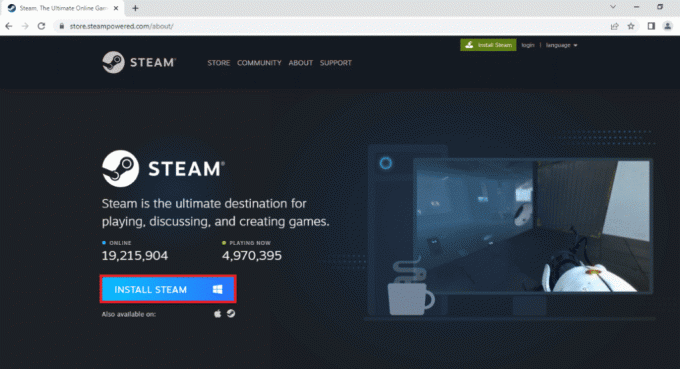
8. ახლა დააწკაპუნეთ გადმოწერილზე SteamSetup.exe ფაილის ბოლოში გასაშვებად.
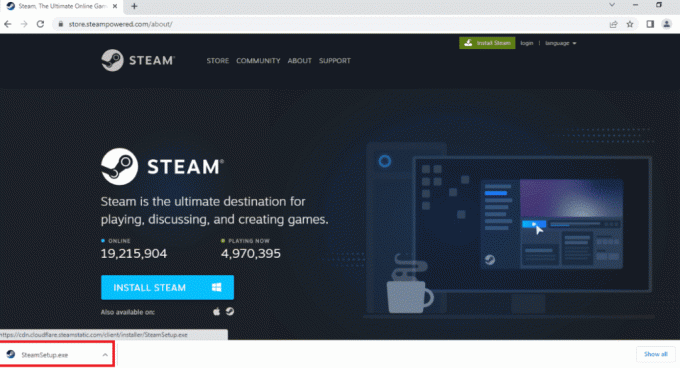
9. ში ორთქლის დაყენება ფანჯარა, დააწკაპუნეთ შემდეგი.

10. შემდეგ აირჩიეთ არჩეული ენა და დააწკაპუნეთ შემდეგი.

11. დააწკაპუნეთ დათვალიერება… ღილაკი დანიშნულების საქაღალდის ასარჩევად და ბოლოს აირჩიეთ Დაინსტალირება ღილაკი.

12. გადადით წინ ღილაკზე დაწკაპუნებით დასრულება ღილაკი.

13. Შესვლა თქვენს არსებულ ანგარიშზე თქვენი რწმუნებათა სიგელების შევსებით.

ინსტალაციის დასრულების შემდეგ შედით თქვენს Steam ანგარიშზე. შეამოწმეთ, შეუძლია თუ არა ამით გამოასწოროს Steamclient64.dll შეცდომა Steam-ზე. თუ პრობლემა მოგვარებულია, თქვენ შეგიძლიათ ნახოთ მასპინძელი კომპიუტერები.
ასევე წაიკითხეთ: როგორ მივიღოთ Steam ქულები უფასოდ
მეთოდი 10: დაუკავშირდით Steam მხარდაჭერას
დაბოლოს, შეგიძლიათ დაუკავშირდეთ Steam-ის მხარდაჭერას, თუ არცერთი ზემოაღნიშნული გამოსწორება არ მუშაობდა თქვენთვის. თუ პრობლემის გადაჭრა გაქვთ, Steam-ის მხარდაჭერა შეიძლება დაგეხმაროთ. Steam-ის მხარდაჭერასთან დაკავშირების და Steam Link-ის პრობლემის შესახებ მოხსენების პროცესები შემდეგია:
1. Გააღე Steam კლიენტი თქვენს კომპიუტერზე.
2. Დააკლიკეთ დახმარება ზედა, შემდეგ აირჩიეთ Steam მხარდაჭერა ჩამოსაშლელი მენიუდან.
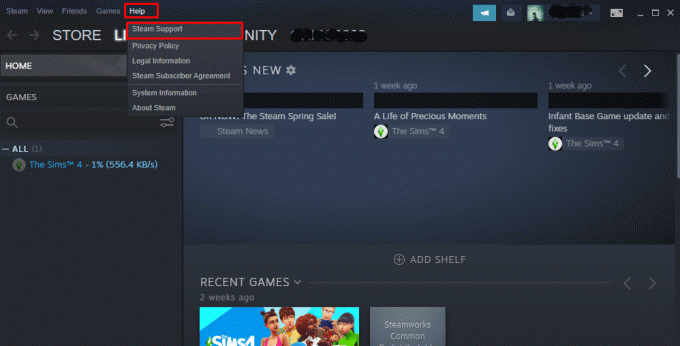
3. გადაახვიეთ ქვემოთ და დააწკაპუნეთ ორთქლის აპარატურა ჩანართი.

4. Დააკლიკეთ Steam Lick.

5. აირჩიეთ ქსელი/დაკავშირება ჩანართი, როგორც ნაჩვენებია სურათზე.
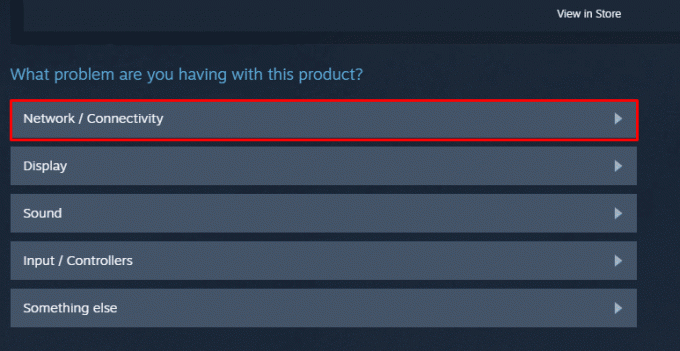
6. ახლა დააწკაპუნეთ ვერ ვპოულობ ჩემს მასპინძელ კომპიუტერს.
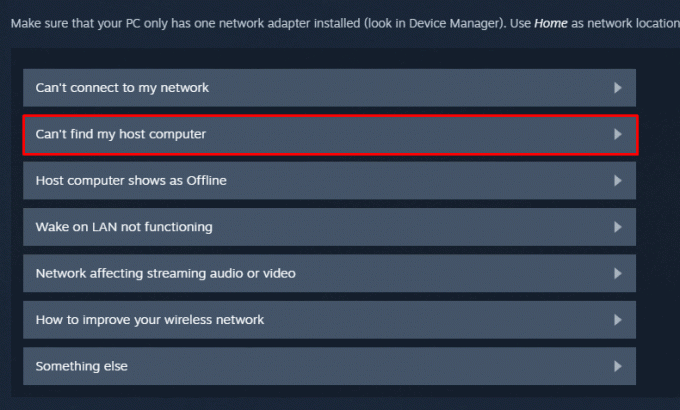
7. გადაახვიეთ ქვემოთ და აირჩიეთ მეტი დახმარება მჭირდება.

8. Დააკლიკეთ დაუკავშირდით მხარდაჭერას.
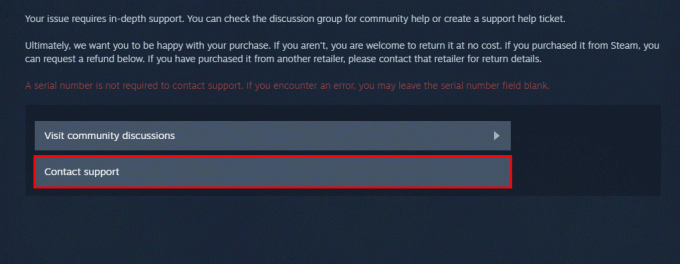
9. ახსენით თქვენი საკითხი ში ყუთი, შემდეგ დააწკაპუნეთ გაგზავნა.

რეკომენდებულია:
- რა არის Apex Legends სისტემის მოთხოვნები?
- რამდენი ხანი სჭირდება უთანხმოებას მოხსენებაზე პასუხის გაცემა?
- თამაშის ინსტალაციისას Steam-ის გაყინვის გამოსწორება
- ინსტალაციის გადამოწმებისას ორთქლის ჩარჩენის გამოსწორების 13 გზა
და ეს არის ის. აქ დავასკვნათ. ვიმედოვნებთ, რომ ზემოთ ჩამოთვლილი მეთოდები დაგეხმარებათ გამოსწორებაში Steamclient64.dll შეცდომა Steam-ზე. გთხოვთ, შეგვატყობინოთ კომენტარების განყოფილებაში, რომელი მეთოდი მუშაობდა თქვენთვის და ასევე დააფიქსირეთ ნებისმიერი შემოთავაზება, რომელიც თქვენ გაქვთ ამასთან დაკავშირებით.
ელონი არის ტექნიკური მწერალი TechCult-ში. ის დაახლოებით 6 წელია წერს სახელმძღვანელოებს და აშუქებს ბევრ თემას. მას უყვარს Windows, Android-თან დაკავშირებული თემების გაშუქება და უახლესი ხრიკები და რჩევები.